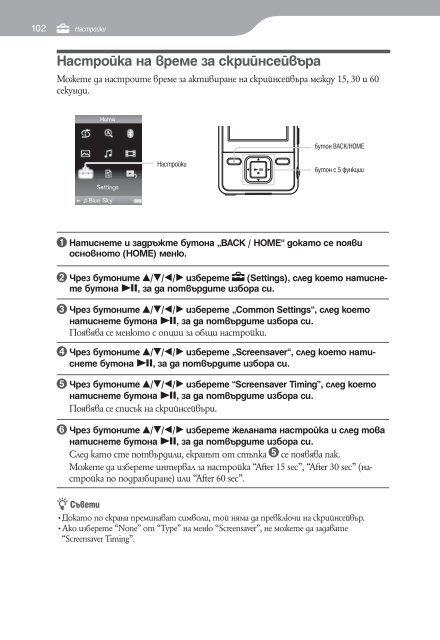Sony NWZ-A829 - NWZ-A829 Istruzioni per l'uso Bulgaro
Sony NWZ-A829 - NWZ-A829 Istruzioni per l'uso Bulgaro
Sony NWZ-A829 - NWZ-A829 Istruzioni per l'uso Bulgaro
Create successful ePaper yourself
Turn your PDF publications into a flip-book with our unique Google optimized e-Paper software.
102 Настройки<br />
Настройка на време за скрийнсейвъра<br />
Можете да настроите време за активиране на скрийнсейвъра между 15, 30 и 60<br />
секунди.<br />
бутон BACK/HOME<br />
Настройки<br />
бутон с 5 функции<br />
1 Натиснете и задръжте бутона „BACK / HOME“ докато се появи<br />
основното (HOME) меню.<br />
2 Чрез бутоните v/V/b/B изберете (Settings), след което натиснете<br />
бутона u, за да потвърдите избора си.<br />
3 Чрез бутоните v/V/b/B изберете „Common Settings“, след което<br />
натиснете бутона u, за да потвърдите избора си.<br />
Появява се менюто с опции за общи настройки.<br />
4 Чрез бутоните v/V/b/B изберете „Screensaver“, след което натиснете<br />
бутона u, за да потвърдите избора си.<br />
5 Чрез бутоните v/V/b/B изберете “Screensaver Timing”, след което<br />
натиснете бутона u, за да потвърдите избора си.<br />
Появява се списък на скрийнсейвъри.<br />
6 Чрез бутоните v/V/b/B изберете желаната настройка и след това<br />
натиснете бутона u, за да потвърдите избора си.<br />
След като сте потвърдили, екранът от стъпка 5 се появява пак.<br />
Можете да изберете интервал за настройка “After 15 sec”, “After 30 sec” (настройка<br />
по подразбиране) или “After 60 sec”.<br />
z Съвети<br />
•Докато по екрана преминават символи, той няма да превключи на скрийнсейвър.<br />
•Ако изберете “None” от “Type” на меню “Screensaver”, не можете да задавате<br />
“Screensaver Timing”.